¶ Описание элементов
¶ Константы и переменные
Для того чтобы пользователь мог задать нужное исходное состояние программы, а также для получения и обработки результатов работы программы, используются элементы Константа и Переменная.
Константа – постоянная величина, значение которой определяется на этапе составления программы и далее в ходе исполнения программы не меняется.
 |
| Константа на схеме |
Переменная – именованная область памяти, которая используется для записи, чтения и хранения различных значений. Значение переменной определяется при составлении программы и впоследствии может постоянно меняться в ходе исполнения программы.
 |
| Переменная на схеме |
¶ Свойства
У констант и переменных есть свойства, которые пользователь может изменить. Чтобы открыть окно свойств, необходимо сделать двойной щелчок Константе или Переменной или нажать правой клавишей мыши и выбрать пункт меню Свойства (дублирует пункт основного меню Правка - Свойства).
| Название свойства | Применимость | Описание |
|---|---|---|
| Название | Переменная | Текстовое название, которое позволяет обратиться к значению каждой конкретной переменной (прочитать его или изменить). Максимальная длина названия – 16 символов. |
| Тип |
Переменная Константа |
От типа зависит область допустимых значений и размер, выделяемый в памяти под константу или переменную. Int32 - Целое число со знаком. Float - Число с плавающей точкой. Bool - Логический тип, имеющий два значения True или False.
Преобразование типов в Complex Events: “INT32 к FLOAT” и обратно “FLOAT к INT32”: “FLOAT/INT32 к BOOL”: “BOOL к FLOAT/INT32”: |
|
Значение |
Переменная Константа |
Вид отображения значения числа с типом INT32 при отладке (при вычислениях отображение никак не влияет на результат). DEC - Число HEX- Число BIN - Число ASCII - Число |
| Значение |
Переменная Константа |
Значение, которое примет константа или переменная при начале работы программы. |
|
Доступ на запись |
Переменная | Если флаг установлен, то во время работы отладчика пользователь может без остановки программы изменить значение переменной вручную. |
¶ Функциональные блоки
Функциональный блок (функция) – это блок, который имеет определённое число входов и определённое число выходов.
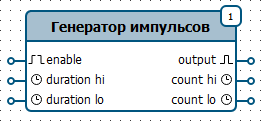 |
| Функция на схеме |
На входы функции поступают данные (например, от других блоков), затем эти данные обрабатываются и формируются данные, которые поступают на выходы данной функции (эти выходы могут быть подключены ко входам других функциональных блоков). Функции исполняются друг за другом. Очерёдность определяется порядковым номером.
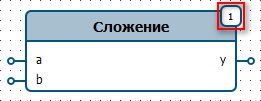 |
| Порядковый номер для исполнения функции |
Полный список функций и их подробное описание приведены в разделе "Библиотека функциональных блоков".
¶ Создание схемы
При выборе блока на блок-схеме (в левой части), в правой части приложения появляется его функциональная схема. Функциональная схема может содержать Функциональные блоки (функции), Переменные и Константы, соединённые между собой. Линии на схеме функциональных блоков указывают направление передачи данных.
Чтобы добавить функцию на схему, перейдите на вкладку Функции на панели в средней части приложения и воспользуйтесь одним из двух способов перемещения блоков на схему:
-
Выбор первым нажатием, размещение вторым нажатием.
Нажмите на нужную функцию левой кнопкой мыши, затем переместите мышь на редактор схемы функциональных блоков (в правой части) и повторно нажмите левую кнопку мыши, выбранная функция добавится на схему. -
Перетаскивание (drag’n’drop).
Наведите указатель мыши на нужную функцию, затем "захватите" ее (зажмите левую кнопку мыши) и переместите мышь на редактор схемы функциональных блоков (в правой части). "Отпустите" функцию (отпустите левую кнопку мыши), выбранная функция добавится на схему.
Чтобы отменить добавление функции, нажмите клавишу Esc , или на кнопку Стрелка .
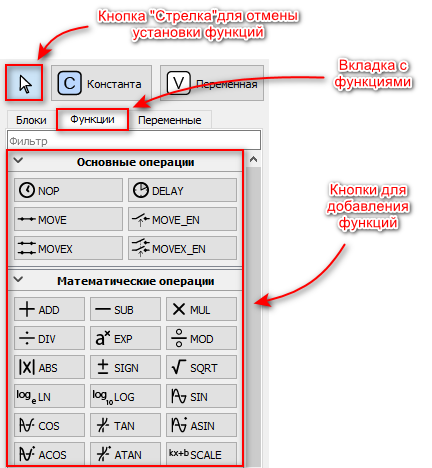 |
| Элементы для создания схемы функциональных блоков. Вкладка Функции. |
Константы и Переменные добавляются аналогично функциям, для этого есть кнопки Константа и Переменная.
При использовании кнопки Переменная на схему будет всегда добавляться новая переменная. Чтобы добавить на схему, созданную ранее переменную, перейдите на вкладку Переменные и выберите нужную из списка. На этой вкладке отображаются все добавленные пользователем переменные. Одну и ту же переменную можно добавлять на разные схемы функциональных блоков.
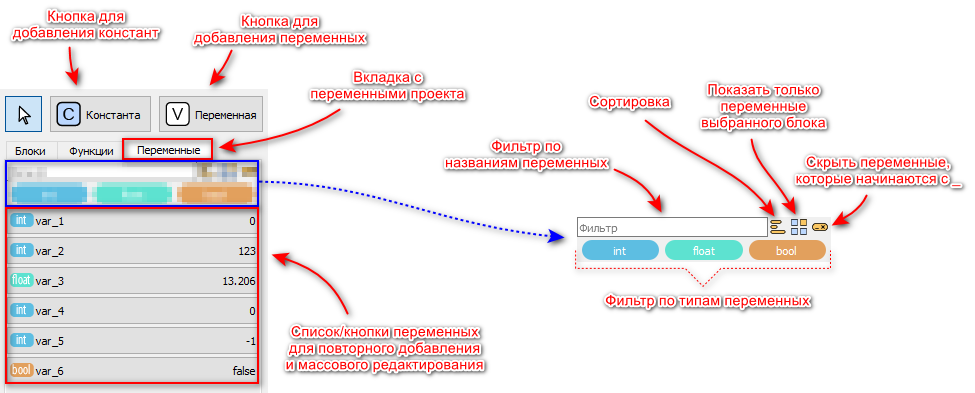 |
| Элементы для создания схемы функциональных блоков. Вкладка Переменные. |
Чтобы быстро найти переменную на схеме, нужно нажать кнопку Поиск для нужной переменной.
 |
| Кнопка поиска в списке переменных |
Подробно об интерфейсе поиска можно прочитать в разделе "Поиск переменных".
Входы функций всегда располагаются слева, а выходы всегда справа. Соединение выводов элементов функциональной схемы осуществляется, как и на блок-схеме. Соединённые выводы образуют цепь.
В цепи может быть только один выход функции, только одна переменная или константа. Если в цепи присутствует выход, то константа к данной цепи не должна быть подключена.
Подключать все выводы функций к цепям не обязательно.
Функции исполняются последовательно друг за другом. В правом верхнем углу отображается порядковый номер функции, который определяет очерёдность исполнения.
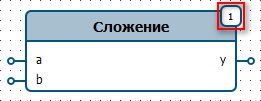 |
| Порядковый номер для исполнения функции |
Чем меньше порядковый номер, тем раньше исполняется функция. Изменить порядковый номер можно выполнив двойной клик по функции или нажать правой клавишей мыши и выбрать пункт меню Свойства. Затем в появившемся диалоговом окне изменить значение параметра Очерёдность исполнения. В данном диалоговом окне можно изменять другие параметры функций, если они для неё предусмотрены.
В редакторе предусмотрен механизм автоматической нумерации функций, подробное описание приведено в разделе "Автоматическая нумерация функциональных блоков".